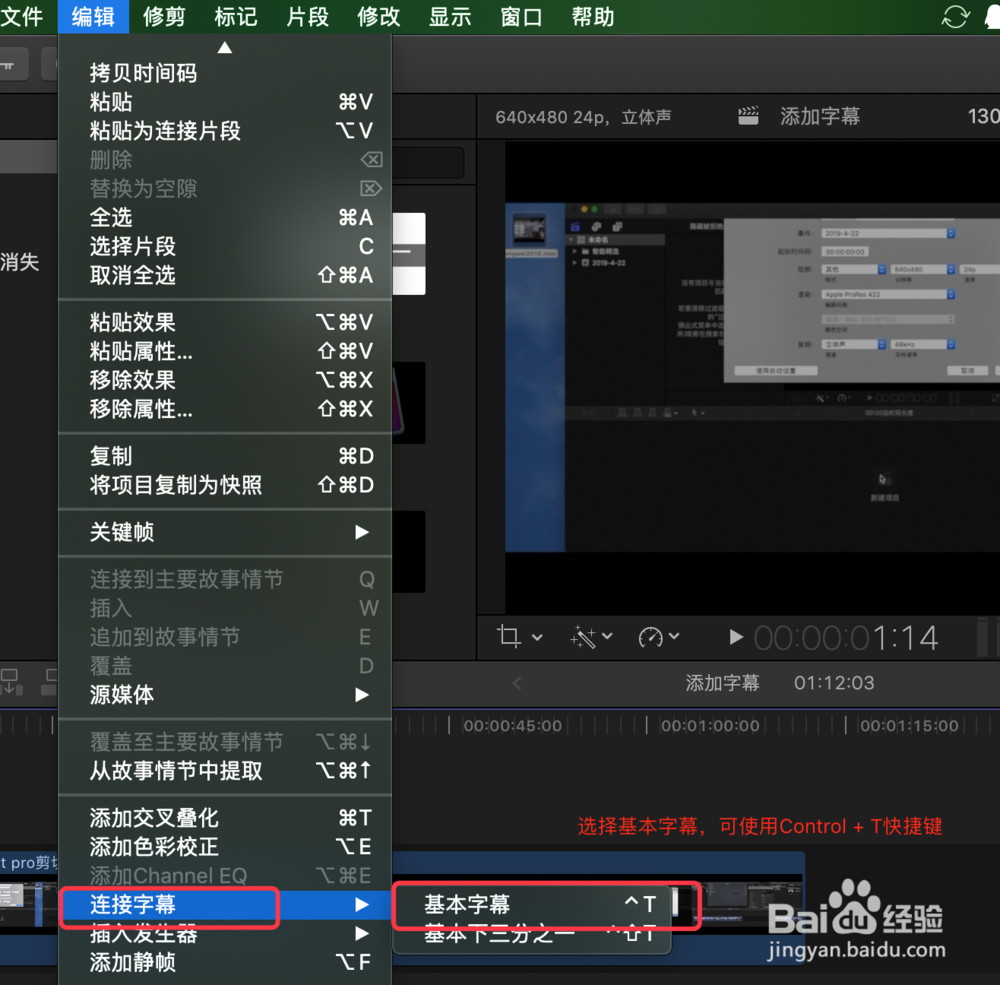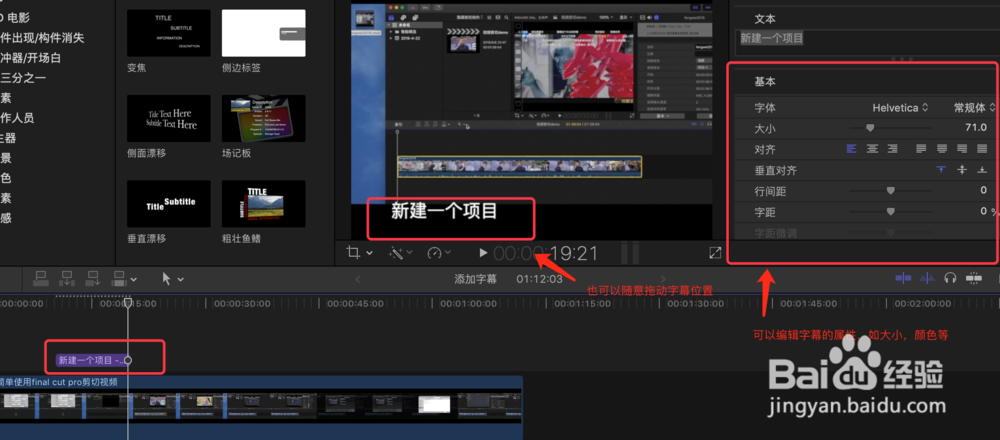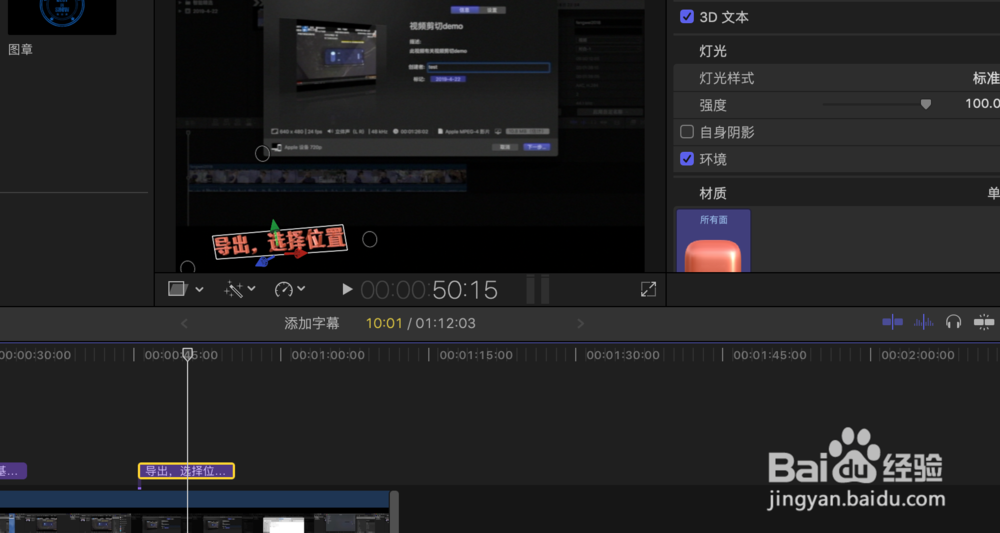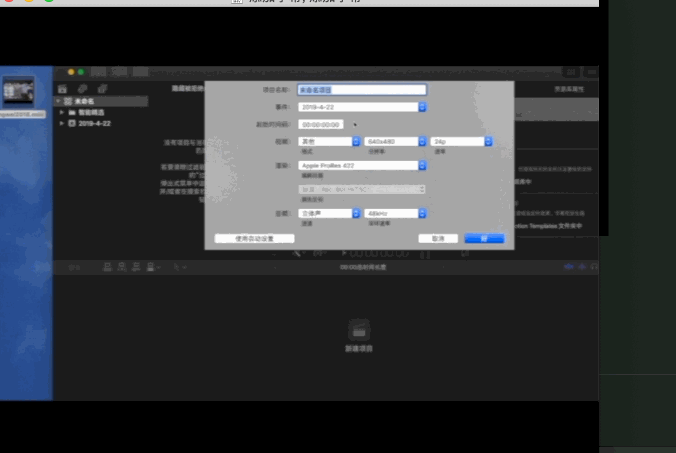1、第一步 ,新建一个项目,然后将视频拖入到下方的区域,然后选择软件左上角的“字幕和发生器”按钮,可以看到下面有一些不同格式的字幕可选择。
2、第二步,因为我们只需要添加一些简单的字幕,所以只需添加基本的字幕即可,在“编辑->连接字幕->基本字幕”,或使用Control + T快捷键快速添加。
3、第三步,在第二步操作后,会在当前定位前面添加一个默认的字,可以在右侧编辑字幕的属性,如大小,颜色,对齐方式,还可以设置3D效果等,也在视频处可拖动字幕到任意位置。
4、最后就是保存导出即可。Over,是不是很简单。看下视频是不是已经添加上字幕了。